Bir necha chorak asr oldin, fotosuratlar bilan barcha manipulyatsiyalar faqat qo'l bilan amalga oshirildi. Erkak o'zini qaychi va yelim bilan qurollantirdi, so'ngra eng yaxshi tirishqoqlik bilan kerakli bo'laklarni kesib, yopishtirdi. Biroq, bir necha yil o'tdi va bu shov-shuvdan g'azablangan har bir kishi, ko'p bo'sh vaqtni olib, yengil nafas oldi. Adobe Photoshop paydo bo'ldi.
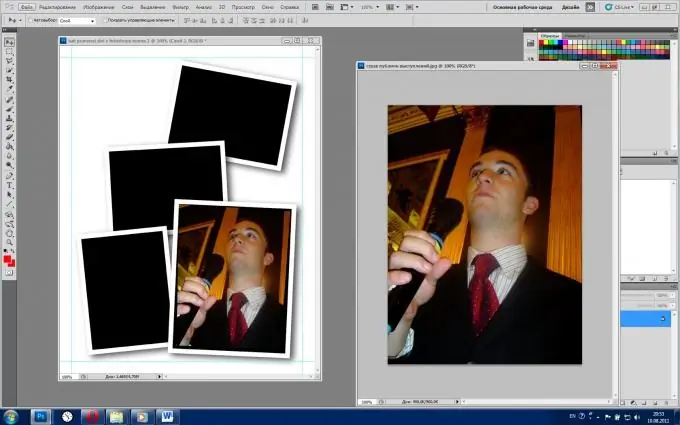
Ko'rsatmalar
1-qadam
Dasturni ishga tushiring (maqolani yozishda CS5 versiyasi ishlatilgan) va undagi ikkala rasmni birdan oching: unga yangi fotosuratni va ushbu fotosuratni qo'shasiz (qulaylik uchun ularni F1 va F2 deb belgilaymiz) navbati bilan). Buning uchun Fayl> Ochish-ni bosing va kerakli fayllarni tanlang> Ochish-ni tanlang.
2-qadam
F1 ga o'ting. Rasm nomini o'ng tugmasini bosing (hujjatning yuqori qismida joylashgan) va ochiladigan menyudan "Duplikat" -ni tanlang. Uning yonida nusxasi paydo bo'ladi (uni F3 deb ataymiz), uning fonini qatlamga aylantirish kerak. Dasturning pastki o'ng burchagida "Qatlamlar" panelini toping, fonni ikki marta bosing va paydo bo'lgan oynada darhol "OK" tugmasini bosing. Ushbu qavatni nom nomining o'ng tomonida joylashgan ko'z belgisini bosish orqali ko'rinmas holga keltiring. Siz ushbu manipulyatsiyani kelajakdagi shablon uchun tramplin tayyorlash uchun qildingiz.
3-qadam
F1 ga o'ting va qulaylik uchun keraksiz fotosurat tasvirlangan joyni kattalashtiring. Buning uchun asboblar panelidagi "Scale" tugmachasini tanlang, kursorni kerakli maydon bo'ylab harakatlantiring, chap tugmachani bosib ushlab turing va rasmni kattalashtirish uchun sichqonchani o'ngga, yoki kattalashtirish uchun chapga harakatlantiring.
4-qadam
Agar fotosurat muntazam to'rtburchaklar shaklga ega bo'lsa, to'rtburchaklar shaklida Marquee vositasidan foydalaning, agar rasm oval yoki yumaloq bo'lsa, Oval Margin vositasidan foydalaning. Bunday holda, to'rtburchaklar rasm bilan variantni ko'rib chiqing. Fotosurat atrofida qo'pol ramka torting, uning ichidagi bo'sh joyni o'ng tugmasini bosing va paydo bo'lgan menyudan "Transform Selection" -ni tanlang. Keyin yana o'ng tugmani bosing va "Distort" -ni tanlang. Rasm atrofida ramka paydo bo'ladi, uning burchaklari siz almashtirgan fotosuratning burchaklariga to'g'ri kelishi kerak. Buzilish natijalari amal qilishini ta'minlash uchun buni bajaring va Enter tugmasini bosing. Qayta o'ng tugmasini bosing va Tanlovni teskari tanlang.
5-qadam
To'rtinchi marta, ochiladigan menyuni o'ng tugmasini bosing va u erda "Yangi qatlamga kesish" -ni tanlang. Ko'chirish vositasini faollashtiring, natijada olingan naqshni F3 ga torting va ikkala ob'ektning burchaklariga mos keling.
6-qadam
F2 ga o'ting. Agar ushbu rasmning o'lchami F1dan kattaroq bo'lsa, ularni kamaytirish kerak. "Tasvir"> "Rasm o'lchami" tugmachalarini bosish orqali rasmni bilib olishingiz va o'lchamini o'zgartirishingiz mumkin (tezkor tugmalar alt="Image" + Ctrl + I). Fotosuratning kengligi va balandligi nisbatlarini yo'qotmaslik uchun, "Aspekt nisbatini saqlash" yonidagi katakchani belgilab qo'ying. O'lchovlarni ko'rib chiqib, F2-ni F3-ga torting. Qatlamlar panelida (dasturning pastki o'ng burchagi) F1 qatlamini F1 dan olgan shablon ostiga qo'ying.
7-qadam
Bu erda eslatib o'tish joizki, agar F2 nisbati va almashtirilayotgan fotosurat bir-biriga mos kelmasa, F2 ning ba'zi maydonlarini qurbon qilish kerak bo'ladi. Tartibga solish> Transformatsiya> Shkalani bosing va kelajakdagi suratingiz uchun kerakli hajmni tanlang.
8-qadam
Natijani saqlash uchun "Fayl" tugmachasini, so'ngra "Aslini tejash" tugmachasini bosing, "Fayllar turi" maydonida JPEG-ni tanlang, yo'lni ko'rsating va "OK" tugmasini bosing.






